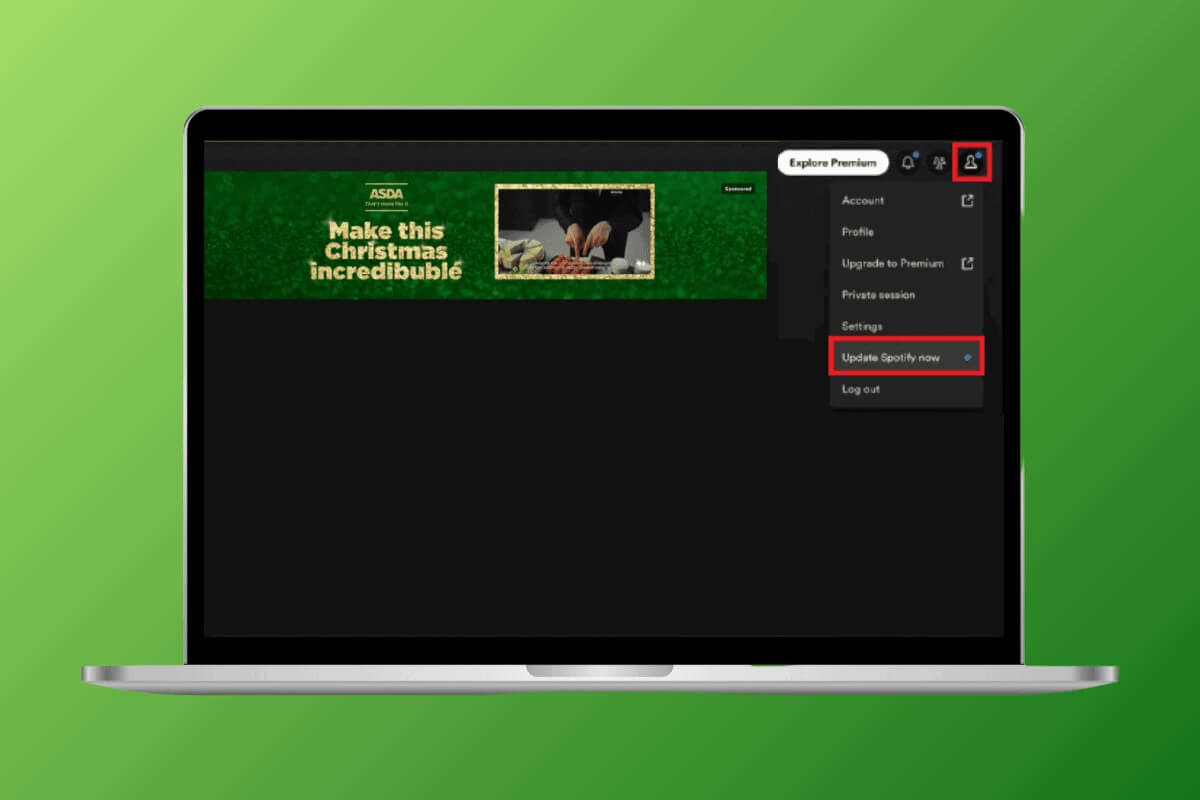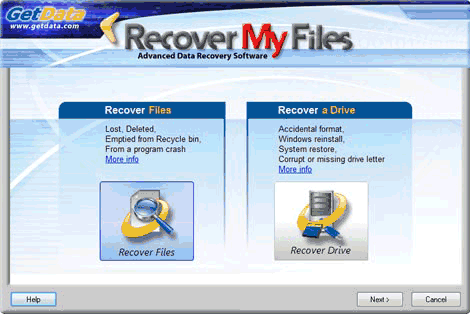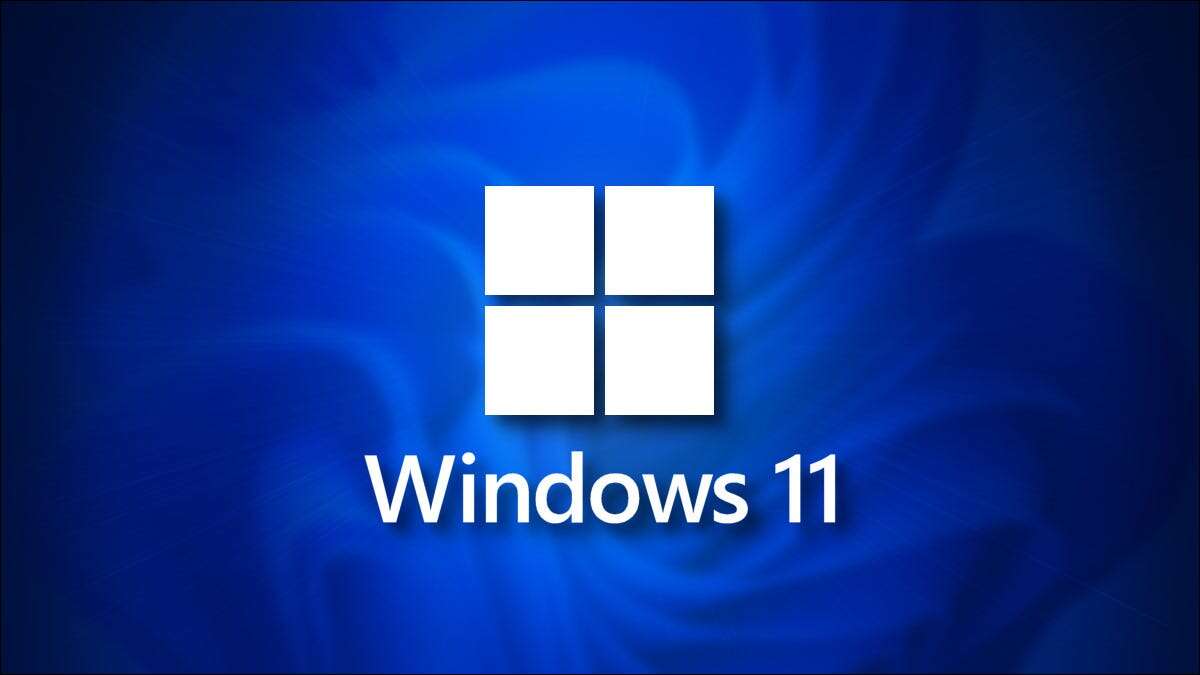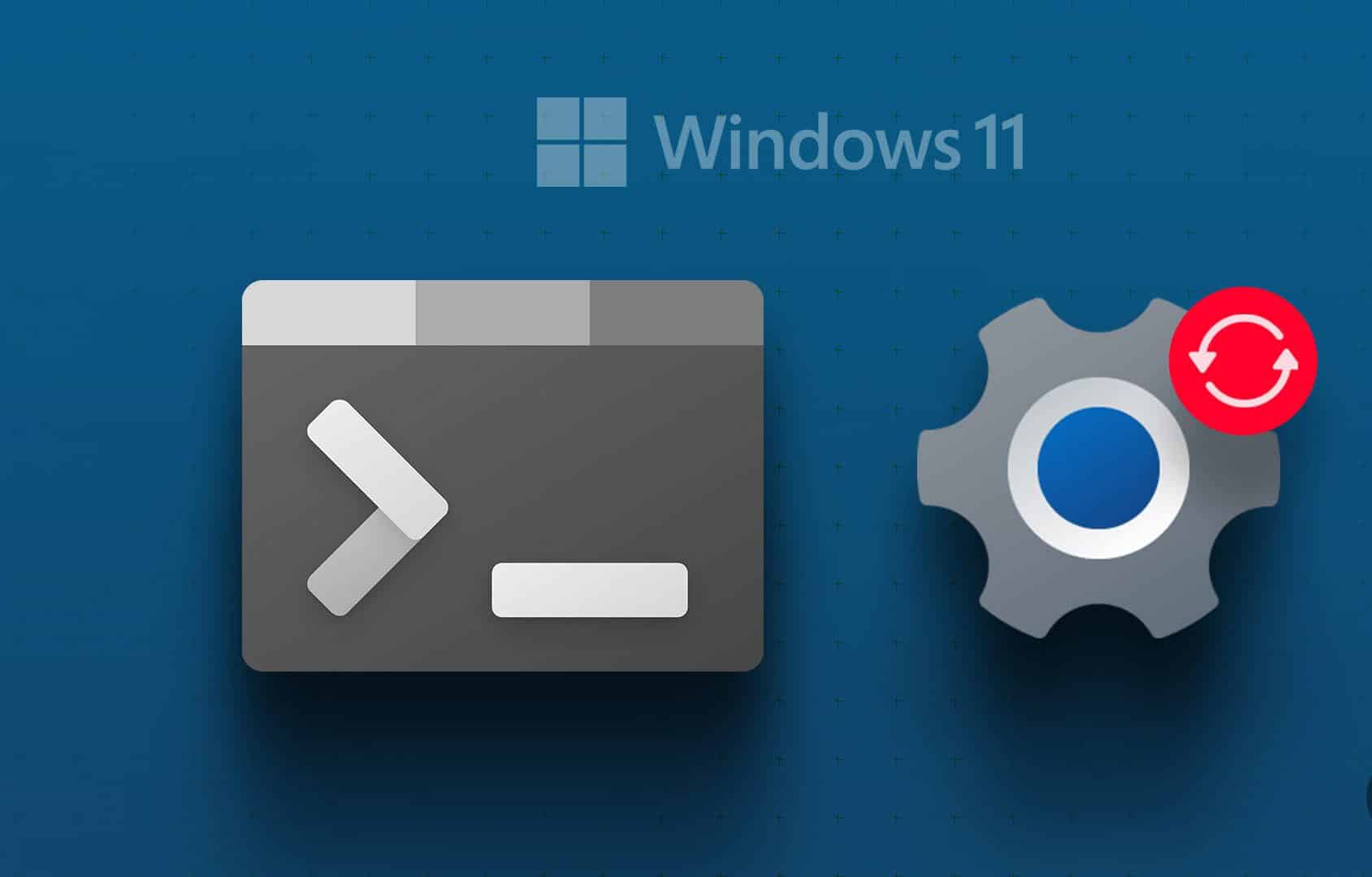Bing Chat er Microsofts seneste tilføjelse til Edge-browseren. Det er en personlig assistent, der kan bruges on-demand, og som forstår og svarer på dine spørgsmål på naturligt menneskeligt sprog. Den er dog langt fra perfekt. For mange brugere fungerer den ikke. bingchat Fejlmeddelelsen "Noget gik galt" vises. Hvis du oplever det samme problem, er du kommet til det rette sted. Her deler vi hurtige måder at løse problemet med, at Bing Chat ikke virker, i Windows 11. Lad os komme i gang.
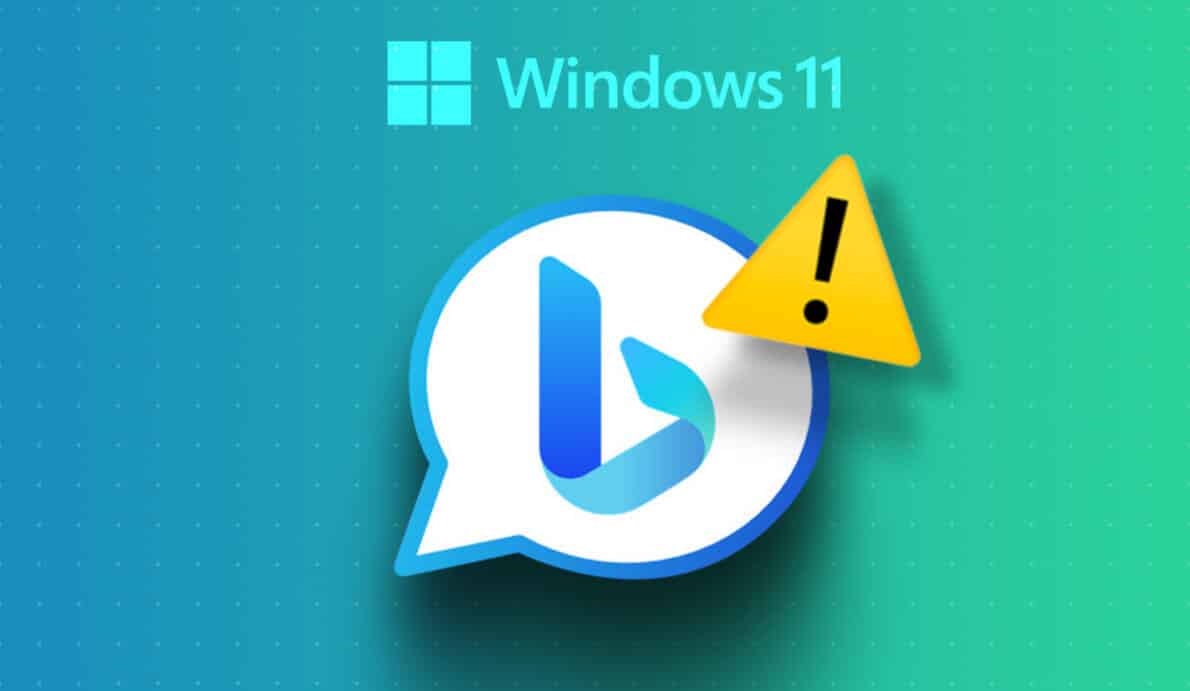
1. Genstart EDGE-browseren
Uanset om du står over for Problem med opdatering af Microsoft Edge ، أو Du oplever højt CPU-forbrug. Den bedste måde at løse ethvert Edge-problem på er at genstarte den. Genstart af browseren vil fjerne eventuelle midlertidige fejl eller problemer, der kan forstyrre Bing Chat og forårsage funktionsfejl. Du kan genstarte Microsoft Edge ved at følge disse instruktioner:
Trin 1: Klik på Tastaturgenvej Ctrl + Shift + Escape At åbne Jobliste på din computer.
Trin 2: من Applikationsliste , højreklik på Microsoft Edge og vælg færdiggøre jobbet من kontekstmenu.
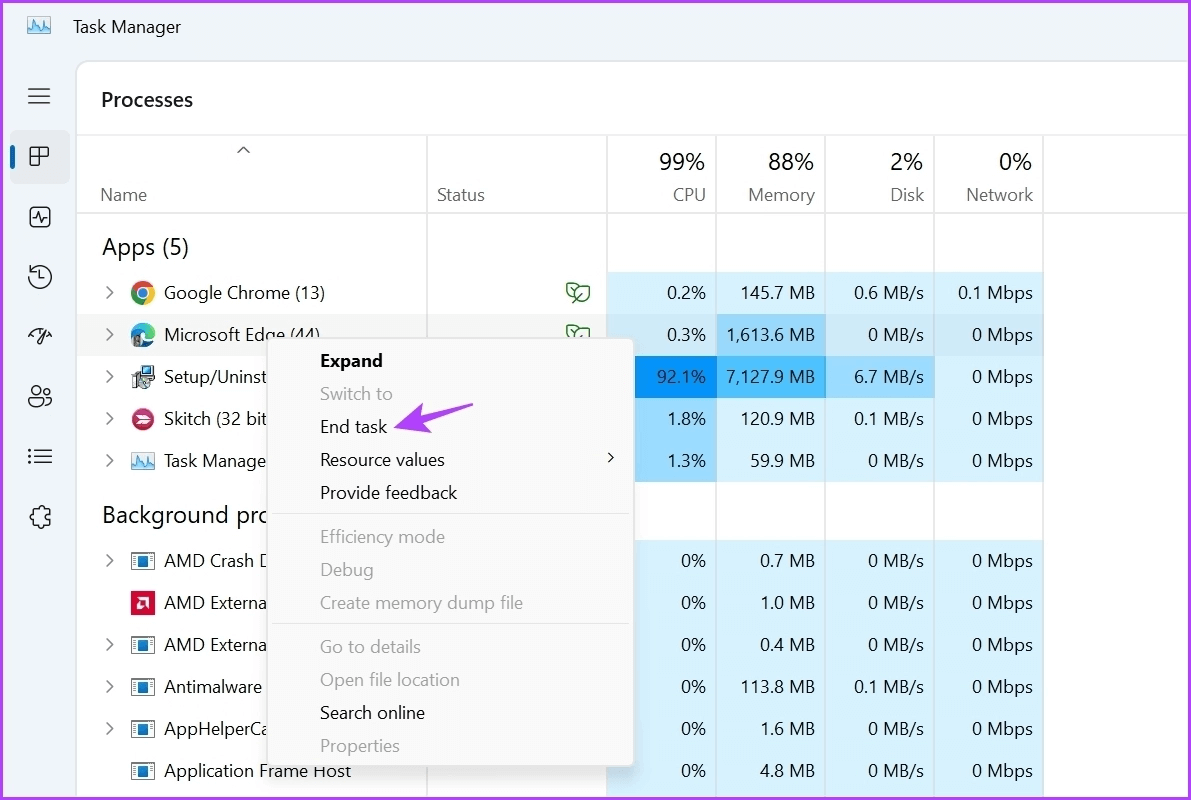
Genstart Microsoft Edge For at kontrollere om Bing Chat fungerer eller ej. Hvis ikke, så prøv den næste løsning.
2. Kontroller din internetforbindelse
Bing Chat er bygget med den samme teknologi, der bruges til at bygge ChatGPT. Det kræver også en stærk og stabil forbindelse for at fungere korrekt. Hvis du har oplevet forbindelsesproblemer for nylig, kan det være derfor, at Bing Chat ikke fungerer på din computer.
Tjek din internetforbindelses hastighed for at se, om en svag internetforbindelse forårsager problemet. Ved at udføre internethastighedstests På din computer for at kontrollere forbindelsesstatus. Hvis resultatet viser langsom hastighed og ustabil forbindelse, kan du se vores vejledning om Ret en svag internetforbindelse.
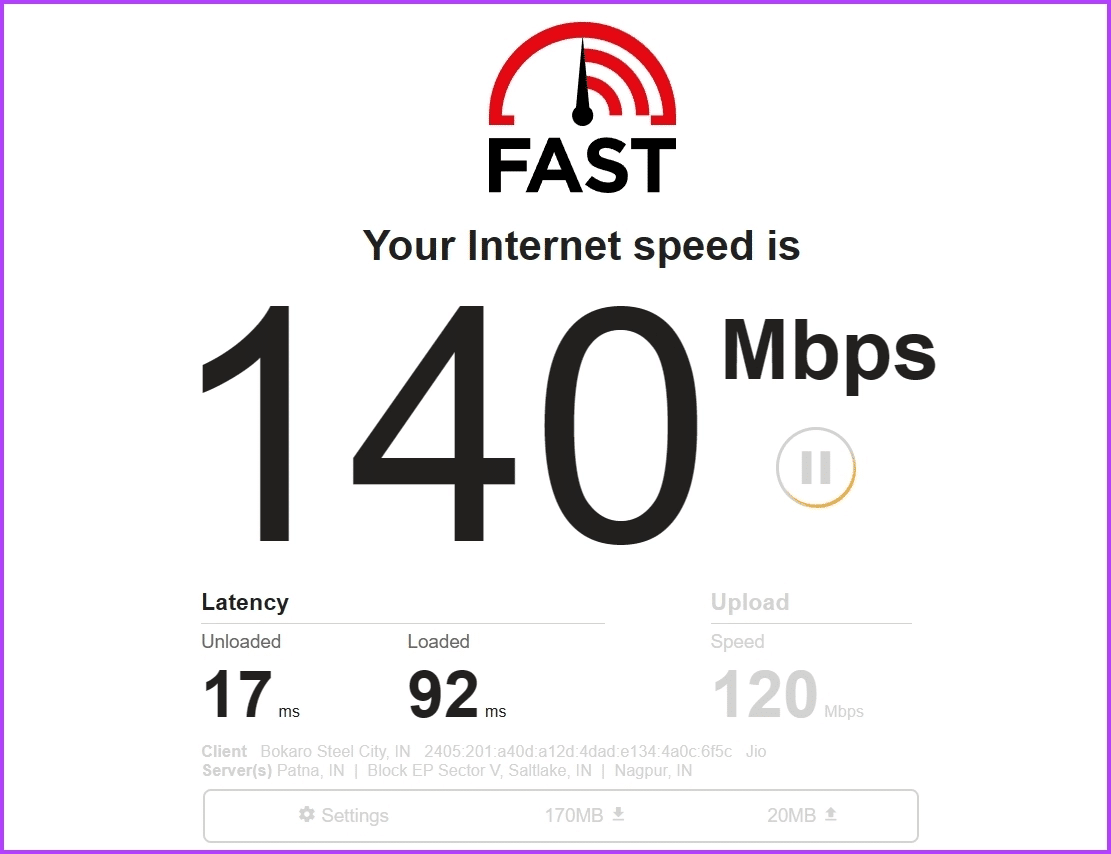
3. Tjek BING CHAT-serverstatus
Hvis hastighedstesten er normal, er Bing sandsynligvis under vedligeholdelse. Følg disse trin for at kontrollere status for Bing-serveren:
Trin 1: åbne et websted Downdetector I en browser.
Trin 2: skrive Bing i søgefeltet, og tryk på Enter.
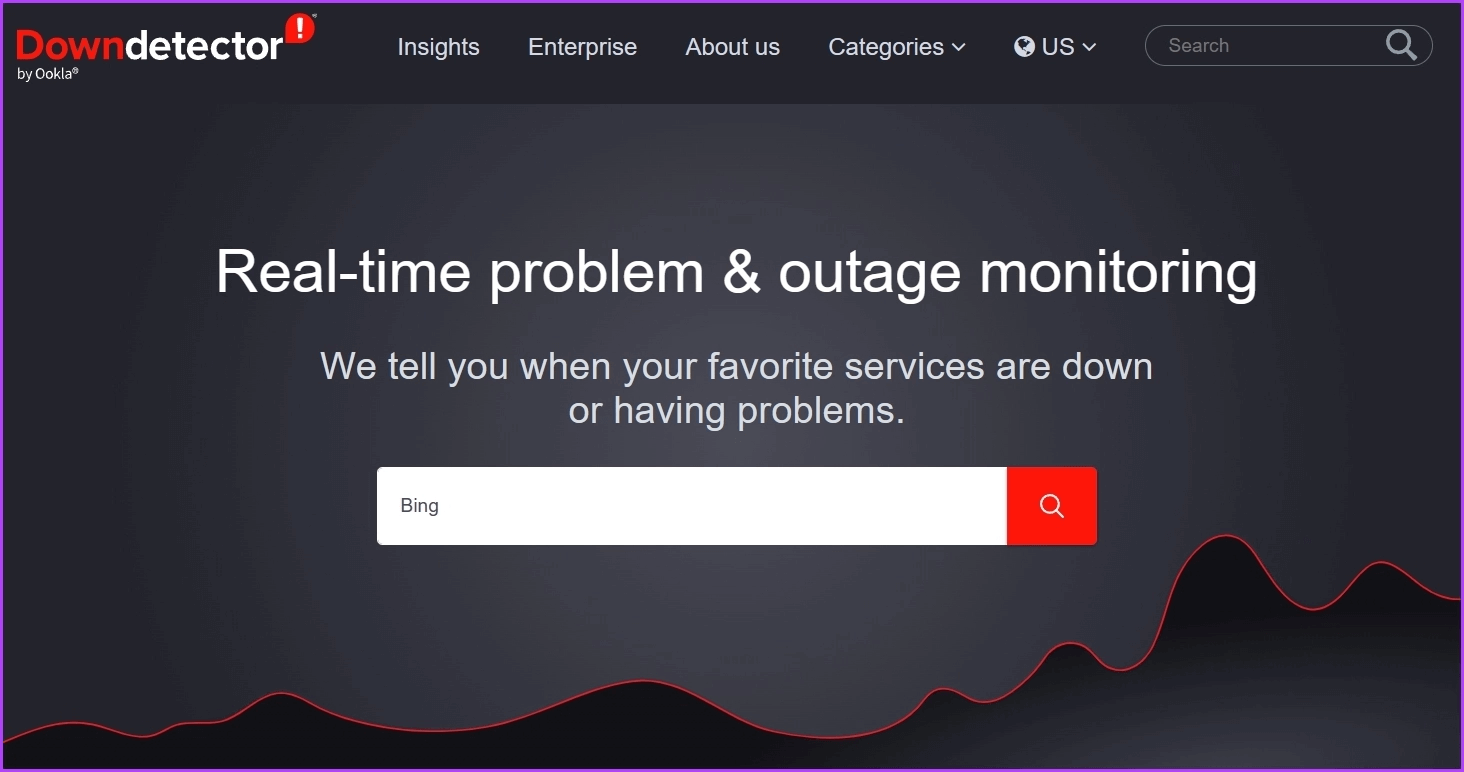
I resultatvinduet skal du kontrollere, om der er nogen igangværende serverproblemer med Bing. Du kan også bruge Bing Twitter-håndtag At lære om vedligeholdelsesarbejde.
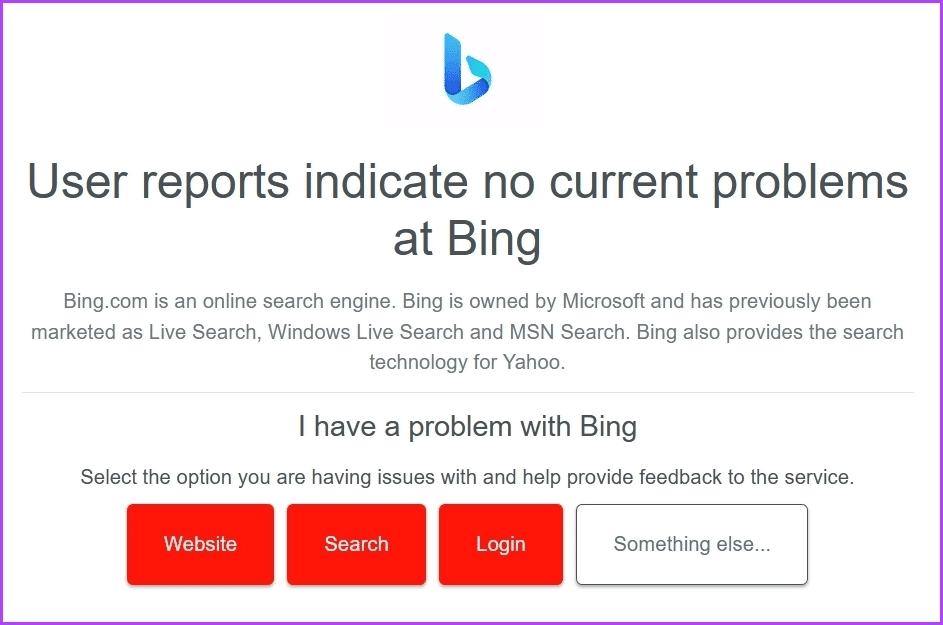
4. Ryd cachedata fra Microsoft Edge
Ligesom andre browsere gemmer Microsoft Edge cachedata for at give en hurtigere sideindlæsningsoplevelse. Pludselige nedbrud eller virusangreb kan beskadige disse data. Heldigvis kan du rydde dine cachedata for at fjerne beskadigelsen. Sådan gør du:
Trin 1: tænde for Microsoft Edge På din computer skal du klikke på Tre vandrette punkter i øverste højre hjørne.
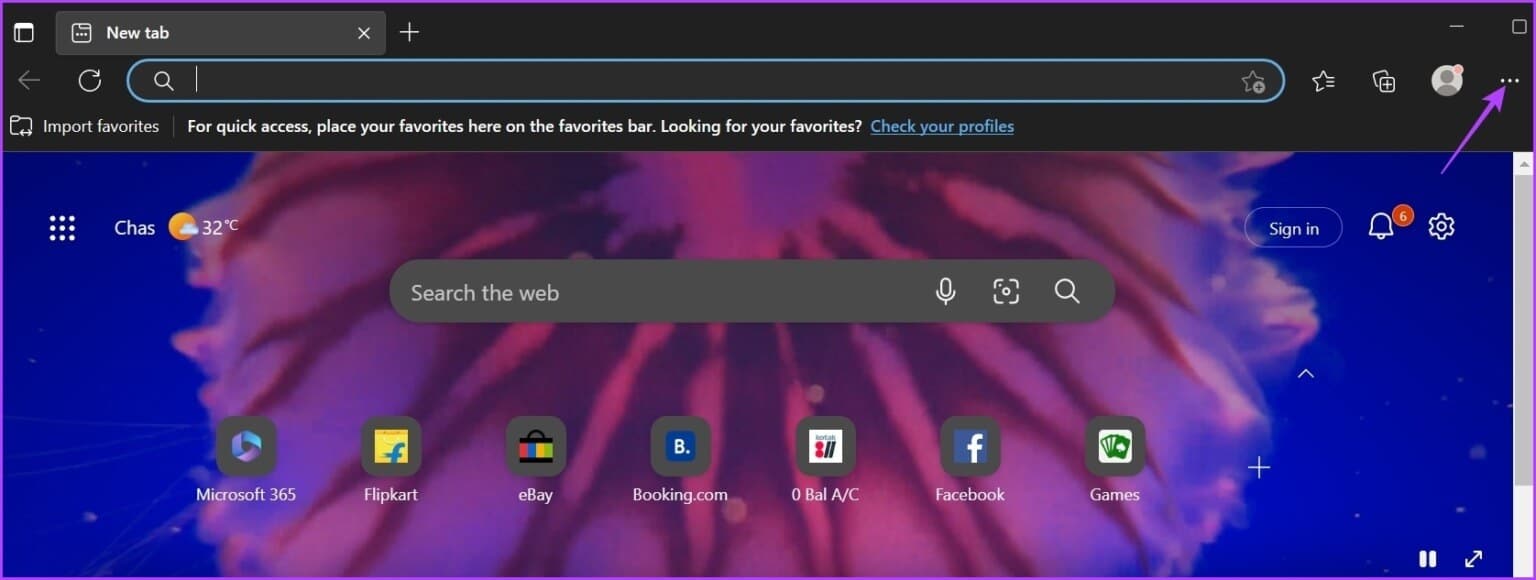
Trin 2: Akhtar Indstillinger fra listen Sammenhæng.
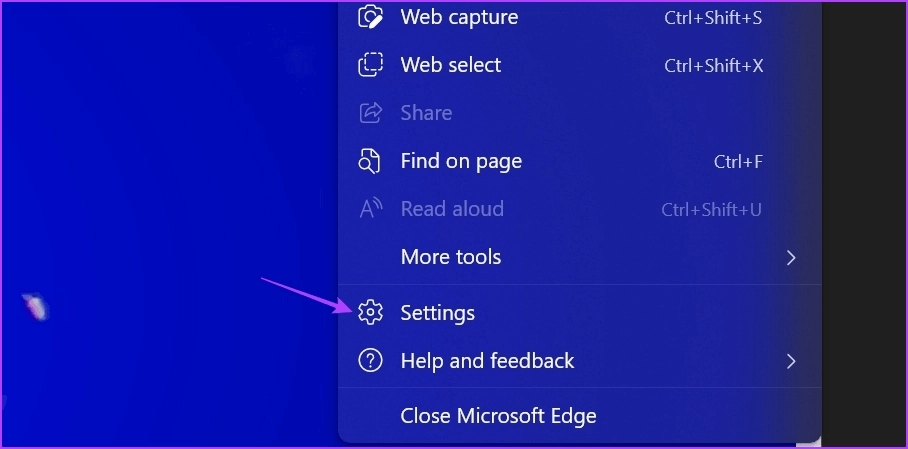
Trin 3: Akhtar Privatliv, søgning og tjenester fra venstre sidepanel.
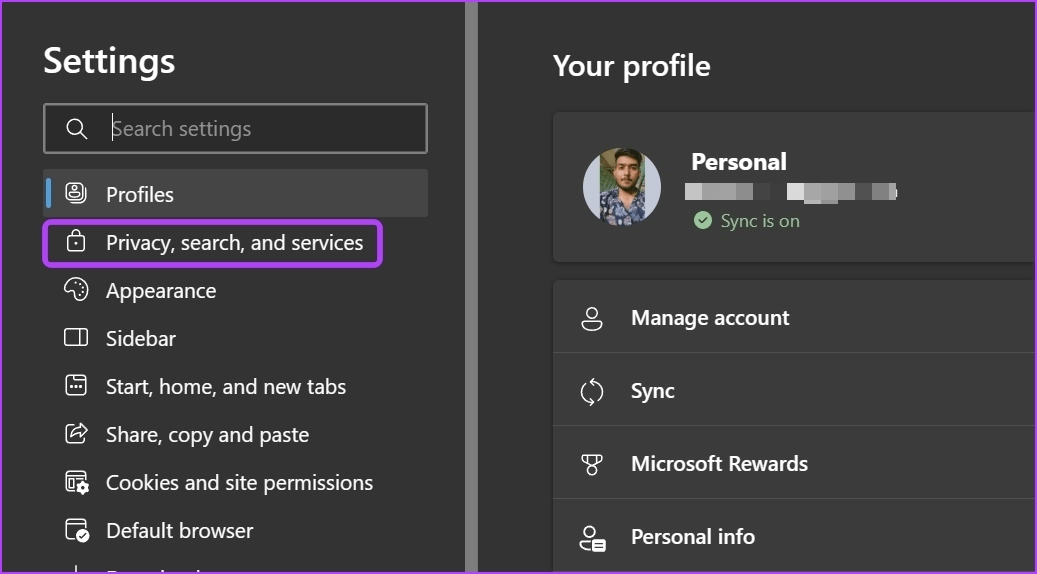
Trin 4: Klik på knappen "Vælg hvad du vil slette" ved siden af "Ryd browserdata nu".
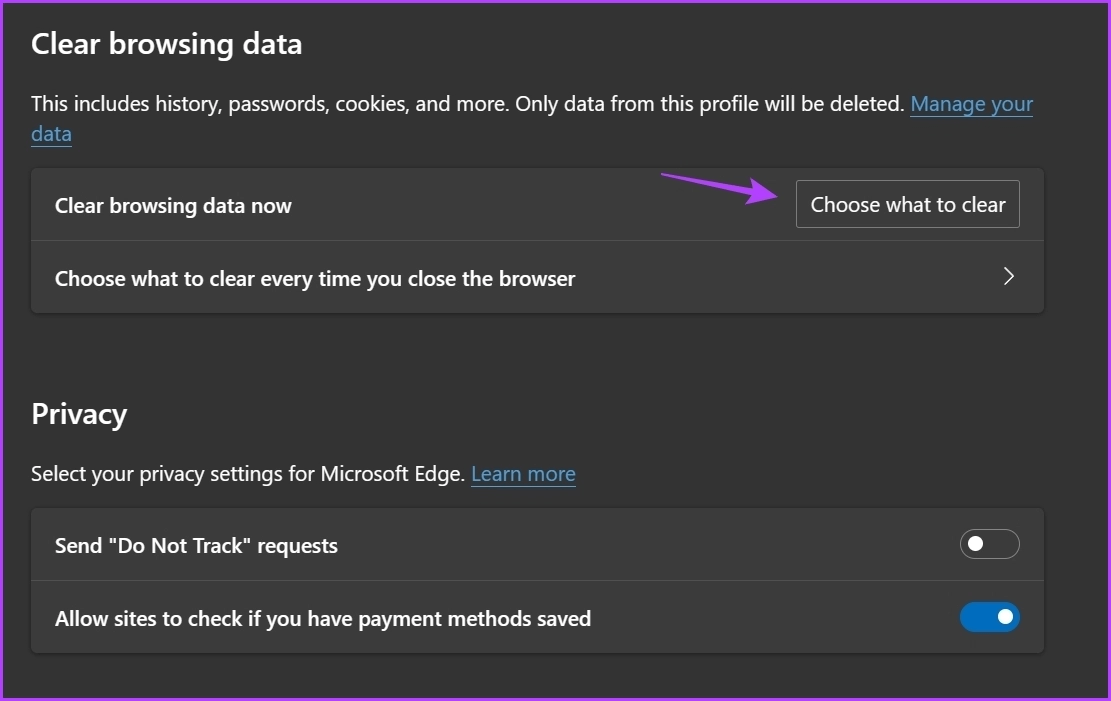
Trin 5: Vælg en mulighed Cachelagrede billeder og filer Klik derefter på knappen Scan nu.
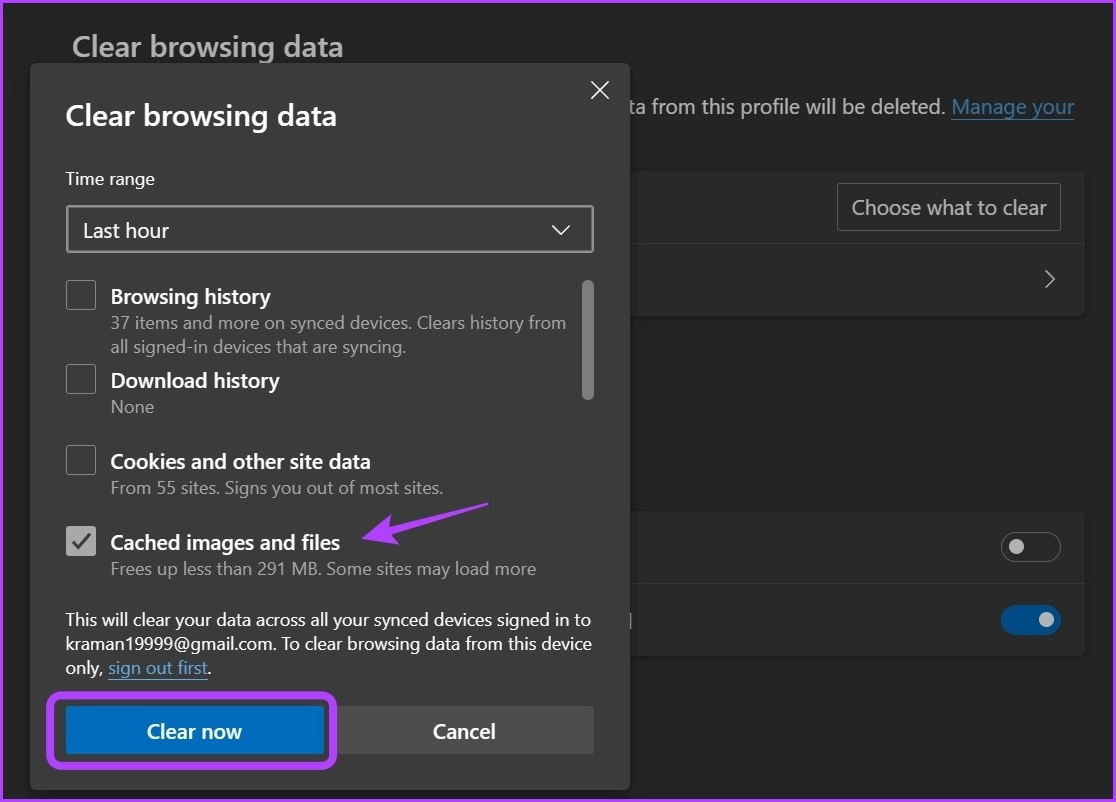
5. Skift til en anden EDGE-profil
Ligesom cachelagrede data kan Edge-brugerprofiler også blive beskadiget på grund af pludselige nedbrud og virusangreb. For at undgå yderligere ændringer kan du skifte til eller tilføje en ny brugerprofil i Edge-browseren. Sådan gør du:
Trin 1: Klik på Dit profilikon I øverste højre hjørne af Edge Browser.
Trin 2: Akhtar Tilføj en profil fra listen Sammenhæng.
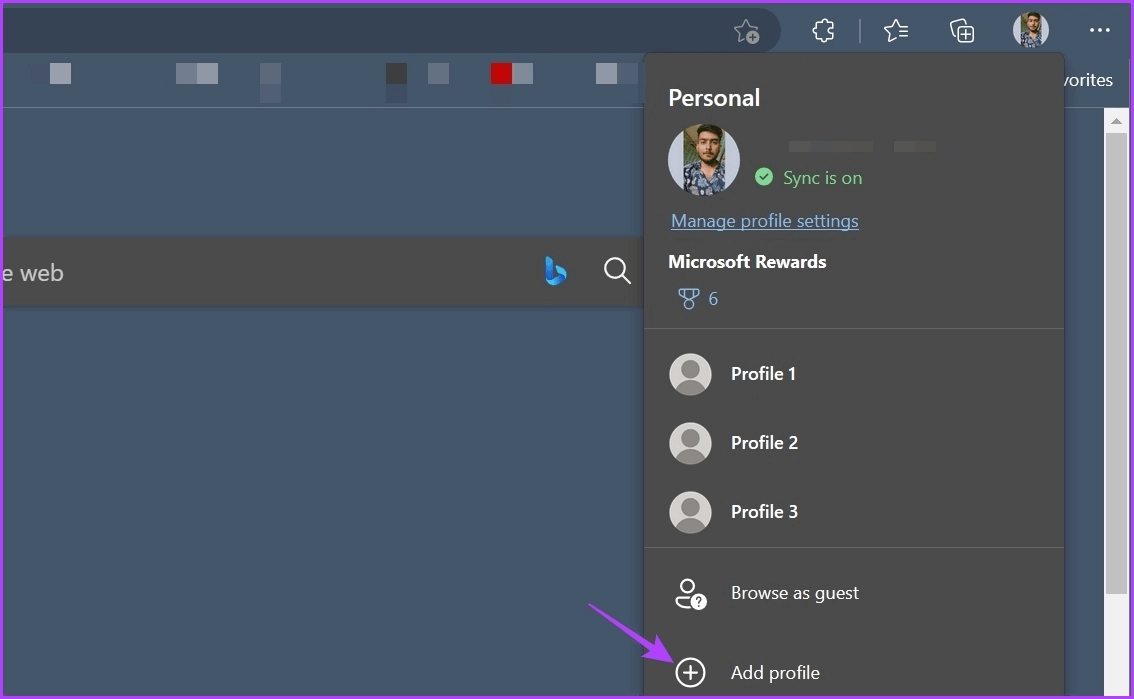
Trin 3: Vælg indstillingen "Log ind for at synkronisere data."
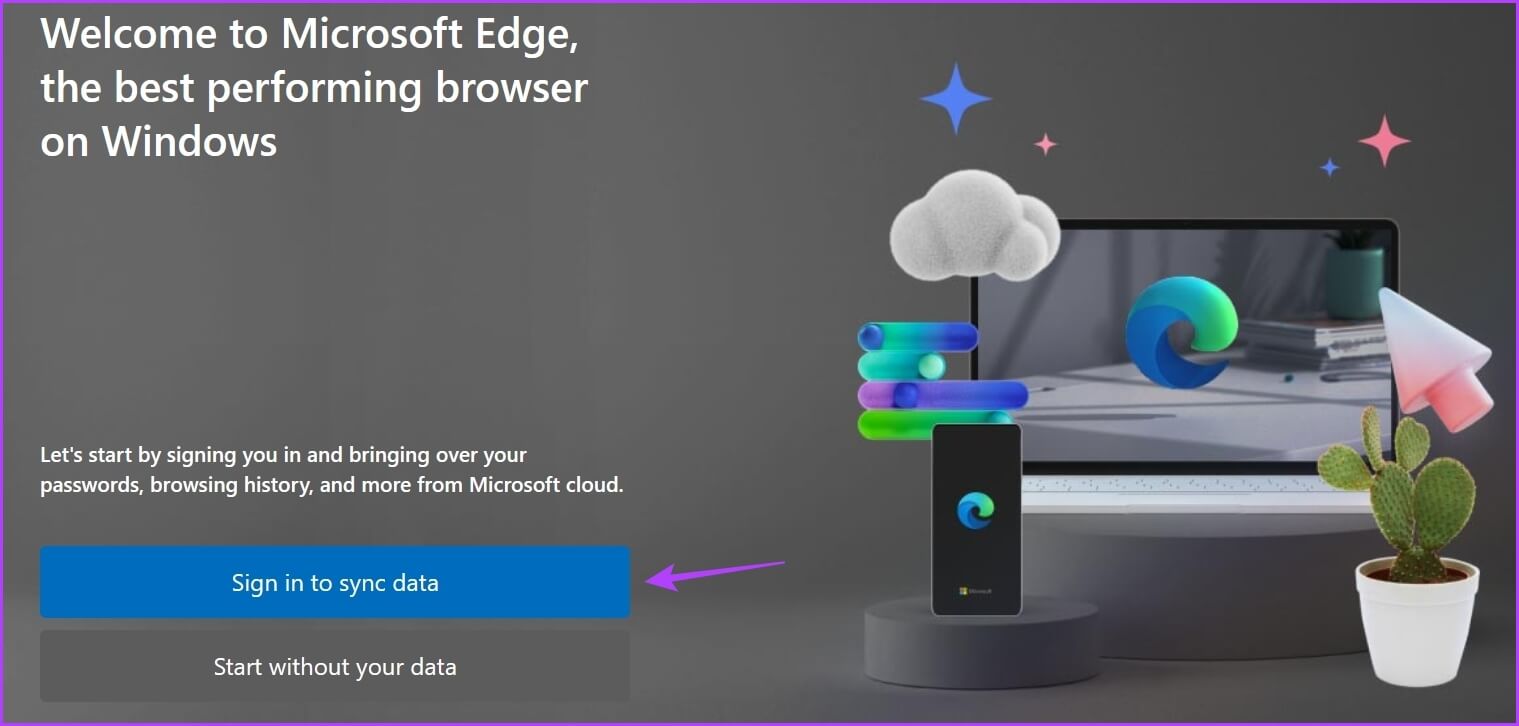
Trin 4: Indtast dine loginoplysninger for at logge ind med Ny kantprofil.
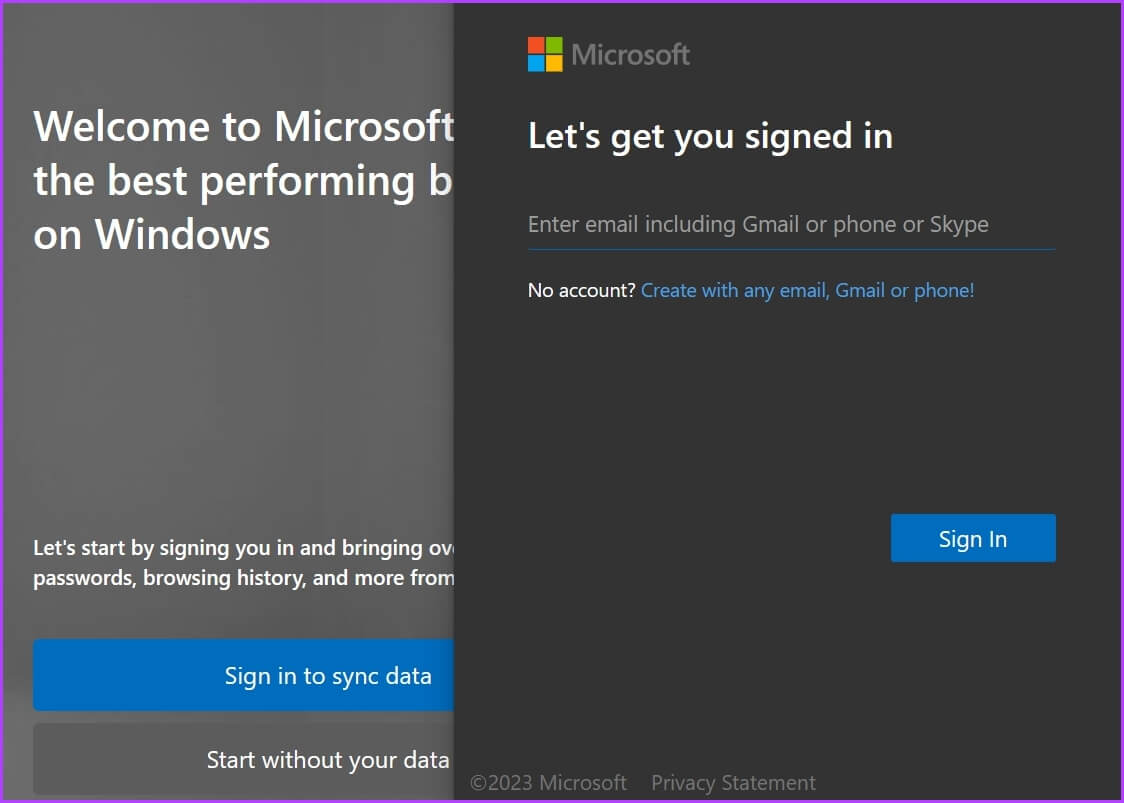
6. Fjern unødvendige tilføjelser
Udvidelser oprettes typisk for at forbedre din browseroplevelse. Dog er ikke alle pålidelige. Hvis en browserudvidelse er forældet eller skadelig, kan den forstyrre Bing Chat og forårsage fejlen "Noget gik galt".
For at tjekke denne mulighed kan du deaktivere dine udvidelser et øjeblik. Sådan gør du:
Trin 1: tænde for Microsoft Edge , klik på ikonet tilføje I øverste højre hjørne skal du vælge Administrer tilbehør fra listen Sammenhæng.
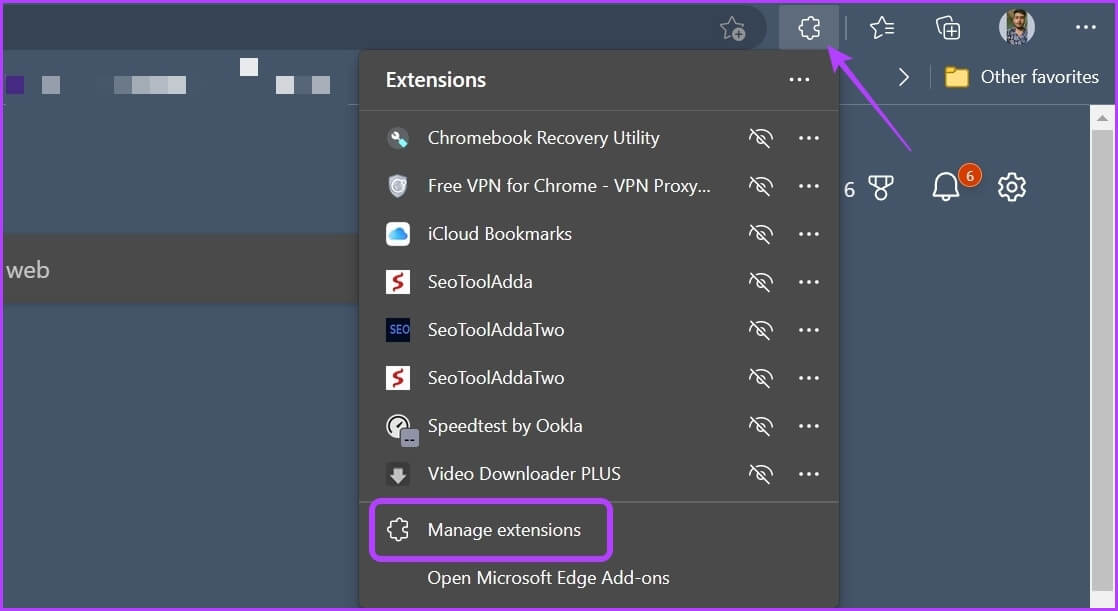
Trin 2: gør detDeaktiver vippekontakter for alle Tilføjelser.
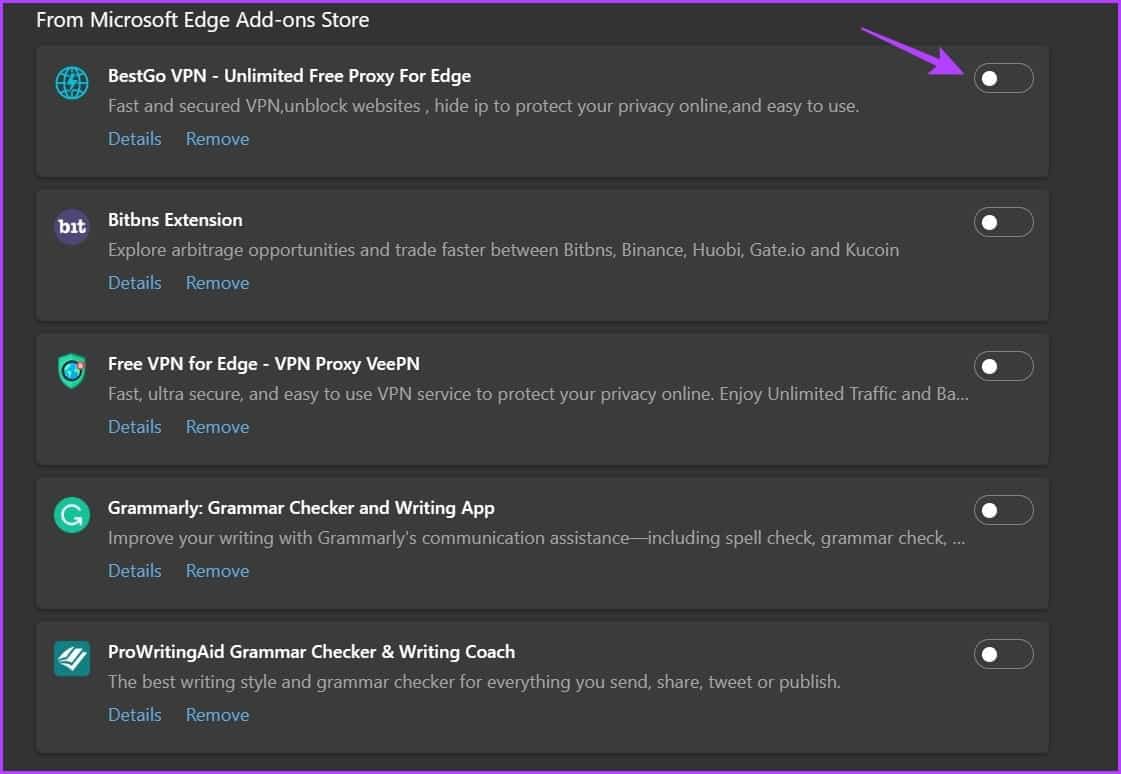
7. Microsoft Edge-opdatering
Det er normalt, at browsere går ned, hvis du ikke har opdateret dem i lang tid. Så hvis du ikke kan få adgang til Bing Chat og ser fejlen "Noget gik galt" , opdater Microsoft Edge.
For at gøre dette, klik Liste med tre vandrette prikker i øverste højre hjørne, og vælg Indstillinger من kontekstmenuKlik på Om. Microsoft Edge Fra venstre sidepanel vil Edge automatisk søge efter og downloade en opdatering, hvis den er tilgængelig.

BING CHAT VIRKER IKKE, RETT DET
Bing Chat-integrationen i Microsoft Edge er forholdsvis ny. Det er ikke overraskende, at den ofte støder på en række problemer. Hvis Bing Chat ikke fungerer og viser fejlen "Noget gik galt" i Edge, kan du prøve ovenstående løsninger for at fejlfinde og løse problemet én gang for alle.